Není to jen vaše představivost - váš starý iPhone je ve skutečnosti pomalejší. Apple dnes přiznal, že zpomaluje starší telefony iPhone, aby zachoval zhoršující se kapacity akumulátorů.
Počínaje iOS 10.2.1, Apple začal zpomalovat iPhone 6, iPhone 6s a iPhone SE, aby zabránil náhlé vypnutí. Pokud máte jedno z těchto zařízení a jste si všimli, že váš telefon je pomalejší, postupujte podle těchto tipů.
1. Uvolněte prostor
IPhone s kapacitou nebo s kapacitou má tendenci běžet pomaleji. Své zatížení můžete odlehčit odstraněním aplikací, které již nepoužíváte, a odstraňováním fotografií a videí, které již nepotřebujete (nebo přesunutí těch, které chcete udržovat v cloudu). Aplikace iOS 11 představuje několik nových nástrojů, které vám pomohou získat určitý úložný prostor.
Přejděte do části Nastavení > Obecné > Použití úložiště & iCloud a v části Úložiště vyberte možnost Spravovat úložiště . Zde uvidíte barevný graf, který ukazuje, kolik místa používáte a kolik volného místa máte. Pod grafikou získáte několik doporučení, jak ušetřit úložiště, včetně nově zjištěné schopnosti Vypnout nepoužívané aplikace, povolit iCloud Photo Photo Library, Auto Delete staré konverzace (texty a přílohy starší než jeden rok) a Review Large Attachments.
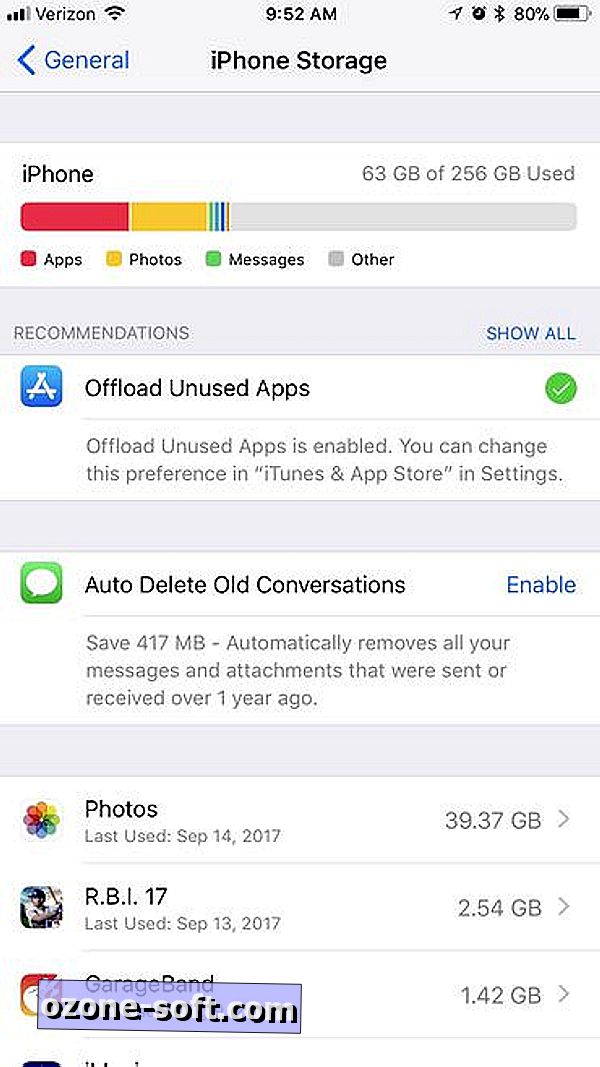

2. Přijměte HEIF
Aplikace iOS 11 představuje formáty souborů pro fotografie a videa, které mají za následek menší velikost souborů. Fotografie používají formát HEIF a videa používají formát HEVC. Pokud jste jako většina uživatelů iPhone, fotografie a videa jsou největšími oblastmi úložného prostoru. Přejděte do nabídky Nastavení > Fotoaparát > Formáty a zvolte Vysokou efektivitu pro použití nových formátů HEIF a HEVC.
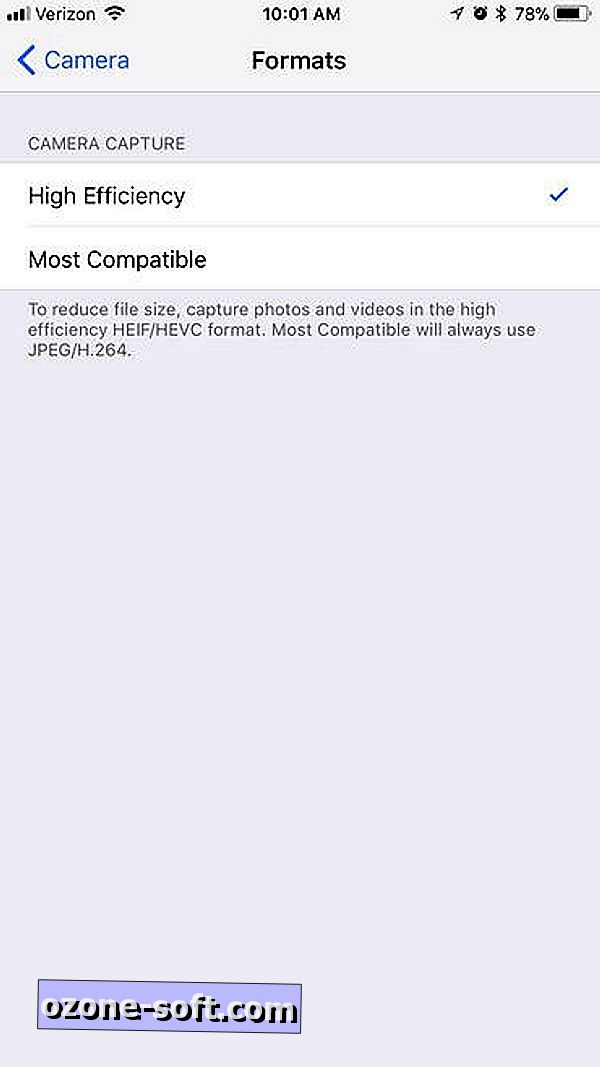
Poznámka: Nové nastavení formátů se nezobrazí na starších zařízeních iPhone a iPad. Pouze zařízení s alespoň A10 Fusion čipem - iPhone 7, iPhone 7 Plus, 10, 5-palcový iPad Pro, druhá generace 12, 9-palcového iPad Pro a nahoru-- mohou přichytit fotografie ve formátu HEIF a natáčet videa ve formátu HEVC .
3. Aktualizujte své aplikace
Starší aplikace nemusí být v novém systému iOS 11 spuštěny hladce nebo rychle bez aktualizace. Po aktualizaci vašeho iPhone na systém iOS 11 zkontrolujte, zda máte čekanou aktualizace aplikací. Otevřete aplikaci App Store, klepněte na Aktualizace a klepnutím na Aktualizovat vše aktualizujte své aplikace.
4. Žádné automatické aktualizace
Stejně jako u předchozích verzí iOS 11 spouští procesy na pozadí, což usnadňuje život. Aplikace se například aktualizují na pozadí, což vám ušetří z toho, že budete muset hledat neustále se zvyšující číslo v upozornění na odznak v ikoně App Store.
Aktualizace aplikací na pozadí je však proces, který zabírá CPU vašeho zařízení (nemluvě o baterii). Tuto funkci můžete zakázat a ručně aktualizovat aplikace prostřednictvím aplikace App Store.
Chcete-li tak učinit, přejděte do části Nastavení > iTunes a App Store a klepněte na prepínač přepnutí a vypněte Aktualizace v sekci Automatické stahování. (Další tři možnosti zde - Hudba, Aplikace a Knihy a Audioknihy - slouží ke sdílení stahování mezi zařízeními se systémem iOS. Pokud jsou povoleny, všechny nové nákupy uskutečněné v obchodu iTunes Store, App Store nebo iBooks Store se automaticky synchronizují mezi vašimi zařízeními .)
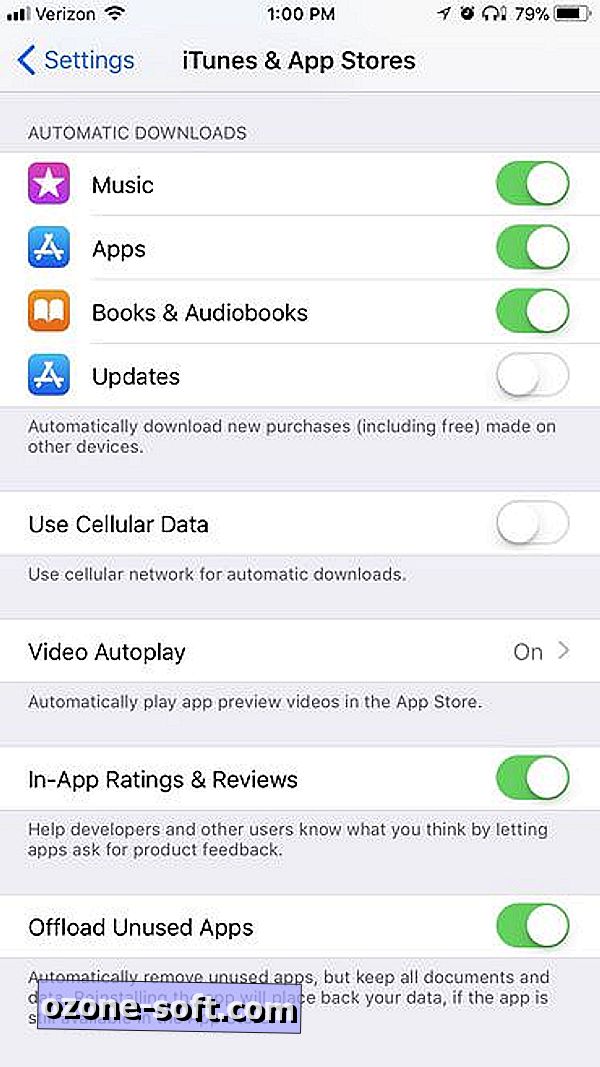
5. Žádné aktualizace na pozadí
Kromě aktualizace, když jste jinak obsazeni, aplikace také obnovují svůj obsah na pozadí. Například váš informační kanál Facebooku nebo Twitteru se aktualizuje, aniž byste ručně aktualizovali při spuštění aplikace. Užitečné, jistě, ale zabírá CPU cykly. Chcete-li jej vypnout, přejděte do části Nastavení > Obecné > Aktualizace aplikace na pozadí a klepnutím na přepínač vypnutí. Nebo si můžete vzít přístup a la carte a ponechat v horní části aktivovanou aplikaci Background App Refresh a vypnout ji pro jednotlivé aplikace ze seznamu níže.
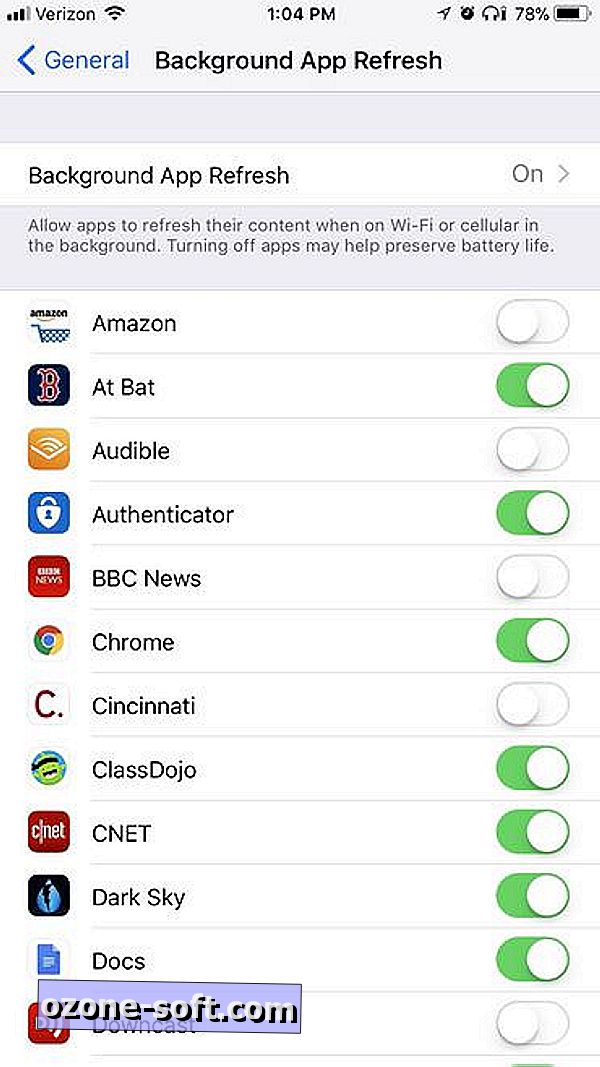
6. Zmenšete efekty průhlednosti a pohybu
Společnost Apple používá řadu efektů, díky nimž iOS získá pocit hloubky při naklápění telefonu nebo při otevírání a zavírání aplikací. Tyto efekty pohybu obecně vylepšují vaše zkušenosti, ale ne, jestliže vedou k roztrženým animacím. Chcete-li tuto funkci zakázat, přejděte do části Nastavení > Obecné > Dostupnost > Zmenšit pohyb a klepnutím na přepínač přepněte na možnost Snížit pohyb . Můžete také přepínat mezi efekty zpráv automatického přehrávání, ale to bude mít z legrace mimo textové zprávy.
Poté přejděte zpět na obrazovku usnadnění, klepnutím na řádek Reduce Motion nazvaný Zvětšit kontrast a klepnutím na přepínač přepněte na položku Zmenšit průhlednost . Toto nastavení snižuje efekty průhlednosti a rozmazání, zdánlivě zvyšuje čitelnost, ale může také posloužit k urychlení výkonu, protože je pro zpracování procesoru vašeho zařízení menší grafická úloha.
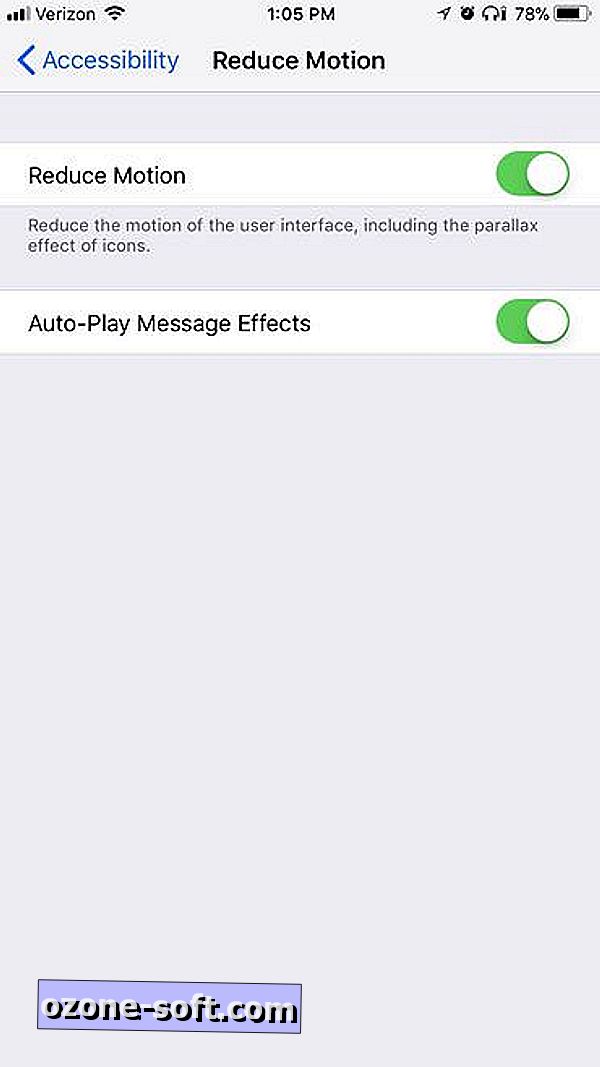
7. Vytočte služby zpětného umístění
Umístění služby žvýkat životnost baterie více než výkon, ale pokud vaše zařízení iOS vypouští baterii s rychlejším klipem se systémem iOS 11, je čas snížit počet aplikací pomocí GPS zařízení, abyste požádali o vaši polohu. Služba iOS 11 poskytuje větší kontrolu nad tím, jak a kdy aplikace přistupují k vaší poloze. Již vývojář nemůže nabízet pouze možnosti Vždy nebo Nikdy pro možnosti měření pro služby určování polohy. Nyní si budete moci zvolit při používání aplikace, zda se to vývojáři líbí nebo ne. Přejděte do části Nastavení > Ochrana osobních údajů > Služby určování polohy a upravte nastavení všech aplikací, které používají služby určování polohy.
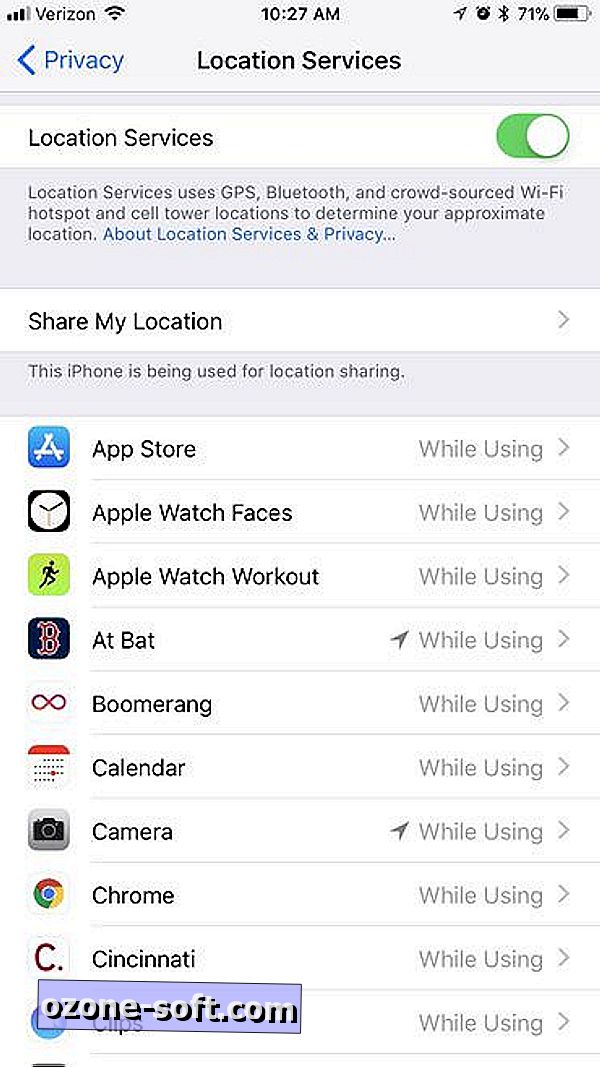
8. V případě pochybností restartujte počítač
Pokud se vše ostatní nezdaří, můžete vždy zkusit restartovat zařízení. Pokud je váš iPhone neustále několik dní nebo týdnů, přidejte jej a vypněte jej. Někdy jednoduché restartování dává trochu peppy zpět v kroku.
Aktualizace, 20. září: Přidány informace o hardwarové podpoře pro nové formáty obrázků a videa.
Více z události společnosti Apple
- iPhone X: Žádné tlačítko domovské stránky, obrazovka OLED, bezdrátové nabíjení
- Apple TV 4K: Nový $ 179 Apple streamer přidává HDR, lepší hraní
- Plné pokrytí události společnosti Apple













Zanechte Svůj Komentář